MS Access - Permintaan Tindakan
Dalam MS Access dan sistem DBMS lainnya, kueri dapat melakukan lebih dari sekadar menampilkan data, tetapi sebenarnya dapat melakukan berbagai tindakan pada data di database Anda.
Kueri tindakan adalah kueri yang bisa menambahkan, mengubah, atau menghapus beberapa rekaman sekaligus.
Manfaat tambahannya adalah Anda bisa mempratinjau hasil kueri di Access sebelum Anda menjalankannya.
Microsoft Access menyediakan 4 tipe kueri tindakan yang berbeda -
Append
Update
Delete
Make-table
Kueri tindakan tidak dapat dibatalkan. Anda harus mempertimbangkan untuk membuat cadangan tabel apa pun yang akan Anda perbarui dengan menggunakan kueri pembaruan.
Buat Tambahkan Kueri
Anda dapat menggunakan Tambahkan Kueri untuk mengambil data dari satu atau beberapa tabel dan menambahkan data tersebut ke tabel lain. Mari kita buat tabel baru di mana kita akan menambahkan data daritblEmployeesmeja. Ini akan menjadi tabel sementara untuk tujuan demo.
Mari kita menyebutnya TempEmployees dan ini berisi bidang seperti yang ditunjukkan pada tangkapan layar berikut.


Dalam Tables tab, pada kotak dialog Perlihatkan Tabel, klik dua kali pada tblEmployeestabel dan kemudian tutup kotak dialog. Klik dua kali pada bidang yang ingin Anda tampilkan.

Biarkan kami menjalankan kueri Anda untuk menampilkan data terlebih dahulu.
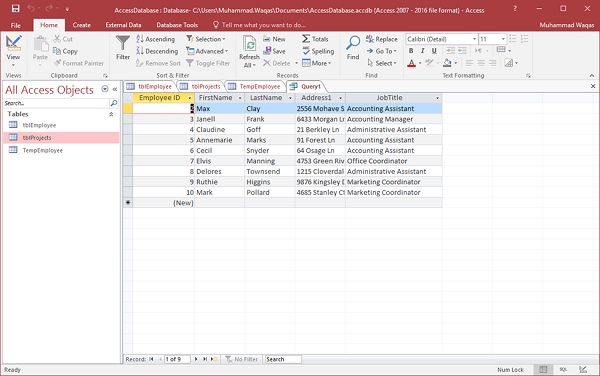
Sekarang mari kita kembali ke desain Query dan memilih Append tombol.

Di Jenis Kueri, pilih tombol Tambahkan opsi. Ini akan menampilkan kotak dialog berikut.

Pilih nama tabel dari daftar drop-down dan klik Ok.

Di kisi kueri, Anda bisa melihatnya di Append To baris semua bidang dipilih secara default kecuali Address1. Ini karena bidang Address1 tidak tersedia di fileTempEmployeemeja. Jadi, kita perlu memilih field dari daftar drop-down.

Mari kita lihat ke kolom Address.
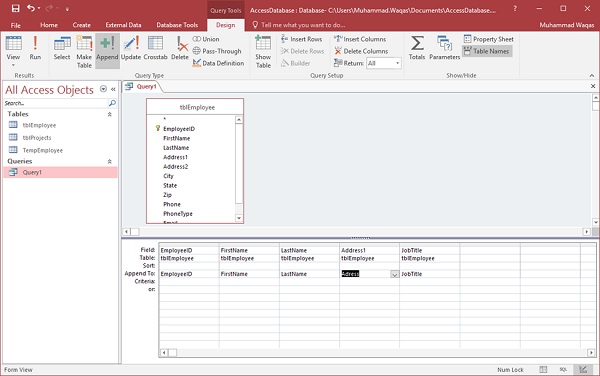
Biarkan kami menjalankan kueri Anda dan Anda akan melihat pesan konfirmasi berikut.

Klik Yes untuk mengkonfirmasi tindakan Anda.

Saat Anda membuka file TempEmployee tabel, Anda akan melihat semua data ditambahkan dari tblEmployees ke tabel TempEmployee.